Mostrar eventos con los colores de tu sitio o los colores de Google en la app Google Event Calendar
2 min
En este artículo
- Mostrar los colores de tu sitio en la app Google Event Calendar
- Mostrar los colores de Google en la app Google Event Calendar
- Preguntas frecuentes
Al elegir colores para tu Google Event Calendar, tienes 2 opciones: usa los colores de tu sitio o los colores que Google elija para ti. Tu app Google Event Calendar puede alojar varios calendarios para diversos fines.
Por ejemplo, puedes agregar un calendario para eventos relacionados específicamente con los profesores y otro relacionado con los alumnos. Los eventos de cada calendario reciben colores específicos según el calendario al que están vinculados.
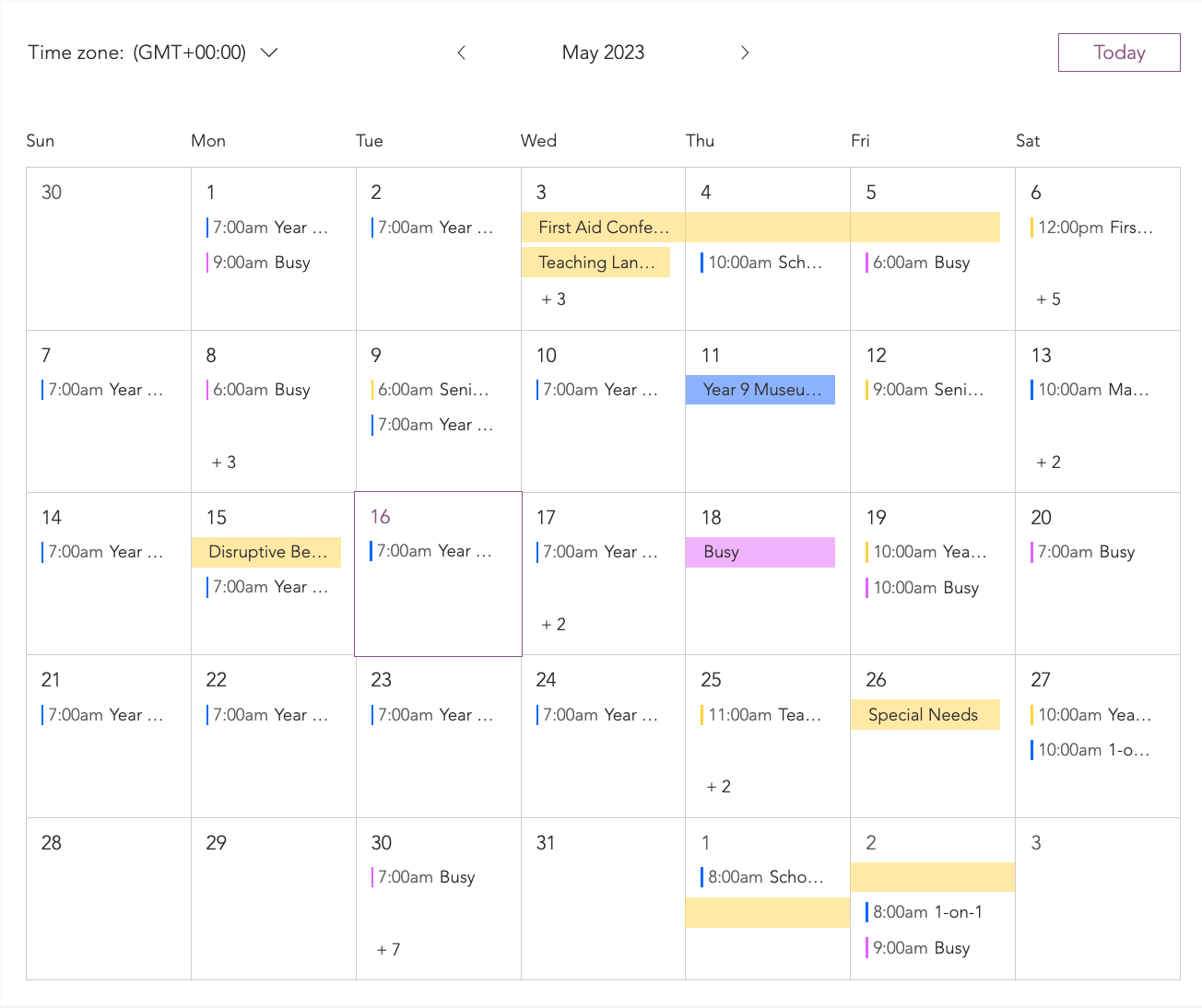
Mostrar los colores de tu sitio en la app Google Event Calendar
Puedes elegir usar los colores del tema de tu sitio para tus calendarios. Cada calendario muestra un color diferente de los colores principales de tu sitio.
Para mostrar los colores de tu sitio:
- Haz clic en la app Google Event Calendar en el editor.
- Haz clic en Ajustes.
- Haz clic en la pestaña Diseño.
- Haz clic en Eventos.
- Desplázate hacia abajo hasta Colores del evento.
- Selecciona Usar colores del tema del sitio.
- (Opcional) Selecciona los cuadros de color junto a los calendarios correspondientes para ajustar los colores.
Mostrar los colores de Google en la app Google Event Calendar
Puedes elegir usar los colores del logotipo de Google en cada uno de tus calendarios.
Para mostrar los colores de Google:
- Haz clic en la app Eventos de Google Calendar en tu editor.
- Haz clic en Ajustes.
- Haz clic en la pestaña Diseño.
- Haz clic en Eventos.
- Desplázate hacia abajo hasta Colores del evento.
- Selecciona Utilizar los colores de Google Calendar.
- (Opcional) Selecciona los cuadros de color junto a los calendarios correspondientes para ajustar los colores.
Preguntas frecuentes
Haz clic en una de las siguientes preguntas para obtener más información.
¿Cómo se aplican los colores del tema de mi sitio a mis calendarios?
¿Por qué los colores de mi sitio se ven diferentes?
¿Qué es un "calendario principal"?
¿Qué eventos se muestran?

